
- •Розділ 1. Функціональні можливості Dspace
- •2.1. Модель даних.
- •2.2. Формати файлів.
- •Підтримувані формати файлів в dSpace
- •2.3. Метадані.
- •2.4. Пошук та перегляд інформаційних ресурсів
- •2.4.1. Пошук інформаційних ресурсів
- •Пошук по предметному покажчику
- •2.4.2. Перегляд інформаційних ресурсів
- •2.5. Користувацький аспект
- •2.5.1. Реєстрація користувачів
- •2.5.2. Підписка
- •2.5.3. Аутентифікація
- •3. Внесення матеріалів у архів
- •4. Адміністративний аспект
- •Авторизація
- •Система генерації користувальницької статистики та звітів
- •Висновок
- •Використана література
2.5.2. Підписка
Після реєстрації користувач може підписатися на отримання щоденних e-mail-повідомлень про нові надходження у зібрання електронної бібліотеки. Користувач може підписатися на будь-яку кількість зібрань матеріалів. Для такої підписки необхідно:
перейти на сторінку реєстрації клацанням на посилання "Зареєстрованим" у лівій частині навігаційної панелі домашньої сторінки;
заповнити реєстраційну форму;
перейти до зібрань, про які бажаєте отримувати повідомлення про нові надходження, і натиснути кнопку "Підписатися" (повторіть цю процедуру для інших необхідних зібрань);
для редагування вашої підписки необхідно перейти на сторінку "Підписка".
2.5.3. Аутентифікація
Аутентифікація (аuthentication) або підтвердження дійсності (автентичності)— функція перевірки відповідності користувача і того, за кого він намагається себе видати, за допомогою унікальної інформації, у найпростішому випадку – за допомогою ім'я й пароля. Цю функцію слід відрізняти від ідентифікації (впізнання суб'єкта інформаційної взаємодії) та авторизації (перевірки прав доступу до ресурсів системи). Одержавши введений користувачем логін і пароль, комп'ютер порівнює їх зі значенням, що зберігається в спеціальній базі даних і, у випадку збігу, пропускає користувача в систему.
Механізм аутентифікації передбачає попереднє введення ім’я та паролю користувача для доступу до обмежених інформаційних ресурсів ЕБ. У DSpace система формування паролів має достатню захищеність. Система підтримки імен користувачів та їх паролів має можливість нагадати користувачу його ім’я та пароль, якщо він їх забув.
Функція здійснюється через так званий механізм Stackable Authentication.
3. Внесення матеріалів у архів
Коли новий користувач реєструється в системі, йому виділяється окрема робоча область, куди він може завантажувати свої документи. У процесі внесення нового об’єкта користувач має виконати дії, послідовність яких може залежати від системи та конфігураційних налаштувань, але загалом їх можна перерахувати наступним чином:
А) вибір зібрання(рис.6)
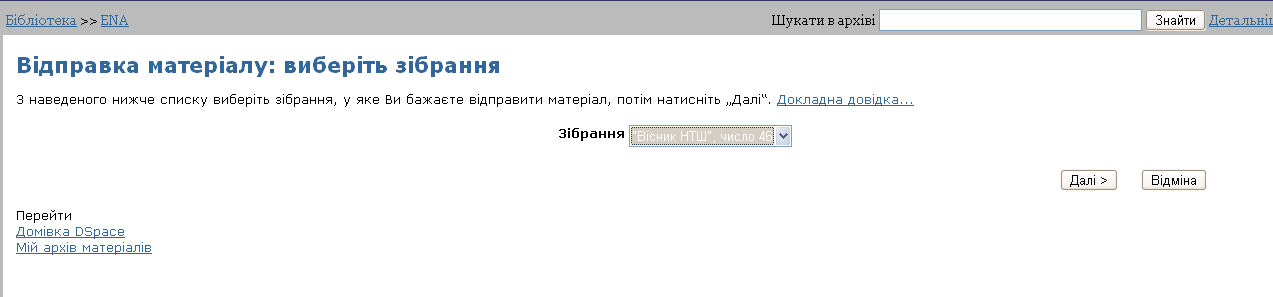
Рис.6 Вибір зібрання
Б) опис матеріалу(рис.7, 8,9)
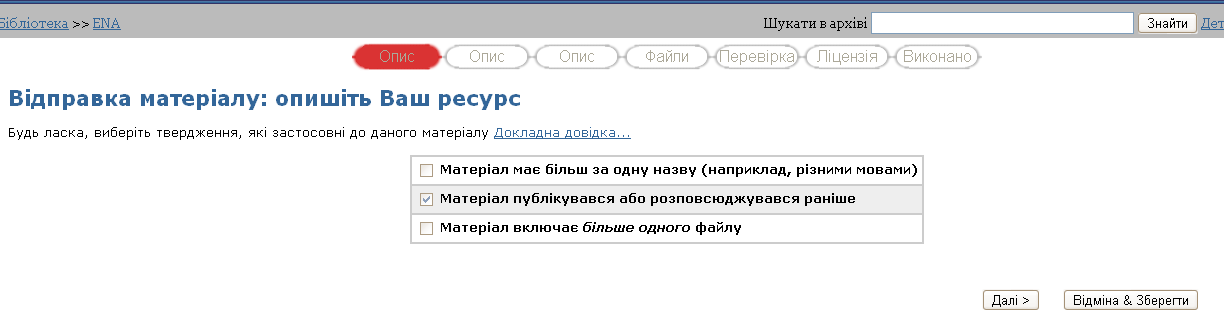
Рис.7 Опис матеріалу
Якщо користувач відповідає "Так" по кожному з питань цієї сторінки, то йому буде надана змінена форма внесення, необхідна для введення додаткової інформації, у іншому випадку - "звичайна" форма внесення.
Більш ніж один заголовок – іноді матеріал має більше одного заголовка, наприклад, скорочений заголовок, акронім або заголовок на іншій мові;
Є публікація – для нового матеріалу, що НЕ був раніше опублікований або розповсюджений, дата випуску буде автоматично приписана системою. Якщо ж матеріал був раніше опублікований, то буде надана можливість вказати інформацію, що відноситься до публікації матеріалу;
Багато файлів – документ може складатися з множини файлів. Наприклад, файл HTML може містити посилання на файли малюнків (наприклад, файли JPG або GIF). Інший приклад - стаття може супроводжуватися як файлом даних, так і аудіо- або відеофайлами.
Дана інформація (рис.8, 9) являє собою метадані, за допомогою яких здійснюється пошук матеріалів. Тому чим більш багатий набір метаданих, тим більш легко й зручно шукати матеріал.
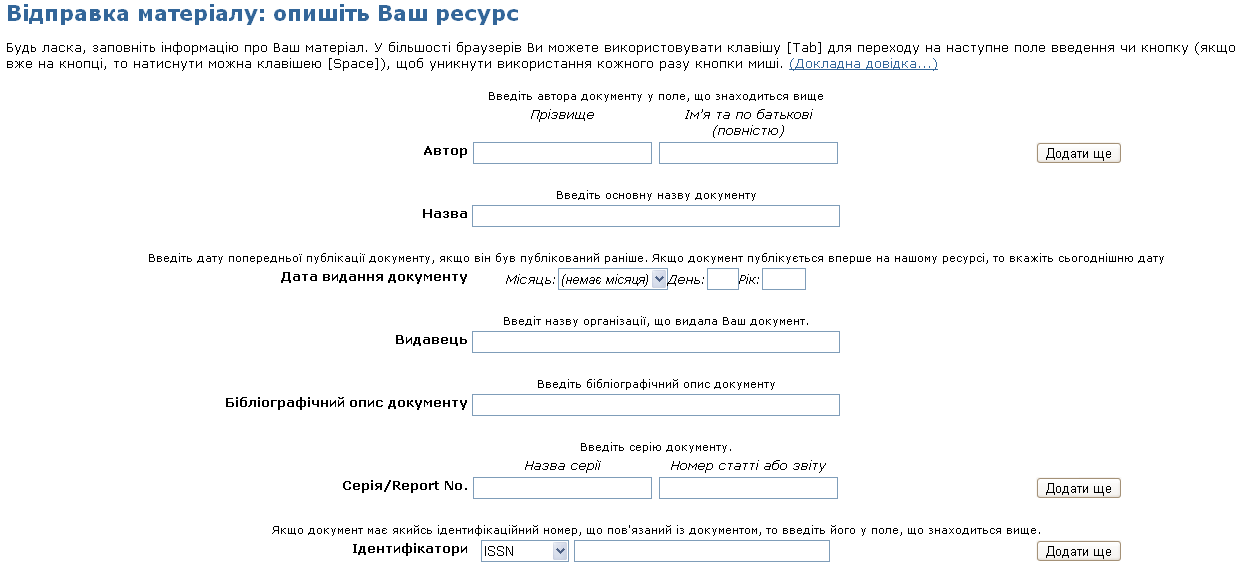
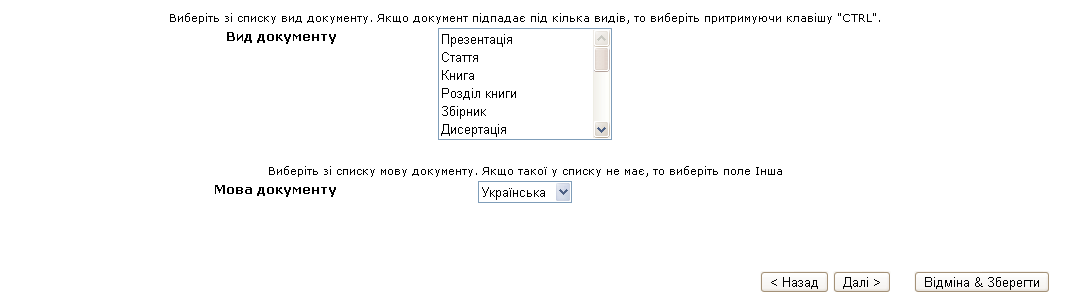
Рис.8 Опис матеріалу (продовження)
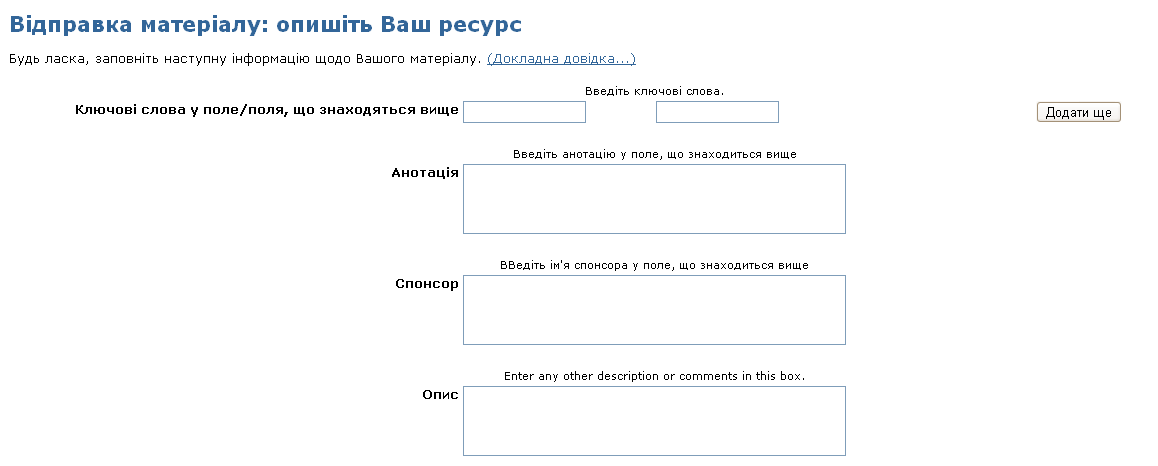
Рис.9 Опис матеріалу (продовження)
В) завантаження файлу (рис.10, 11)
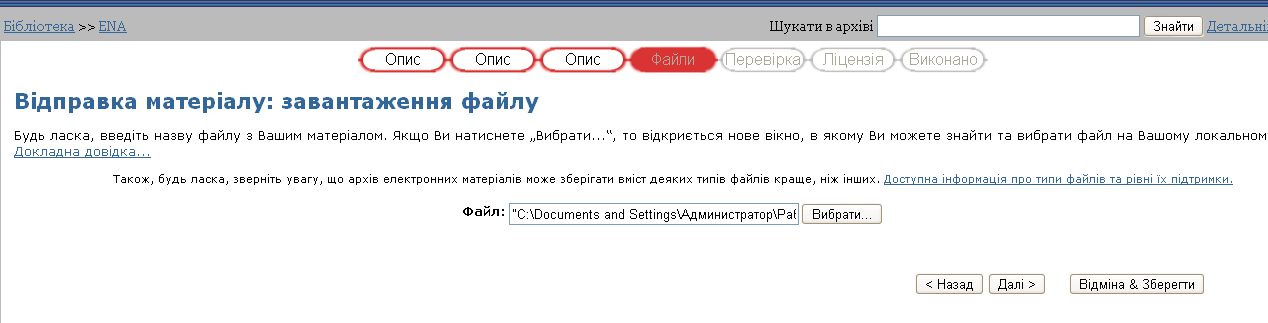
Рис.10 Завантаження файлу
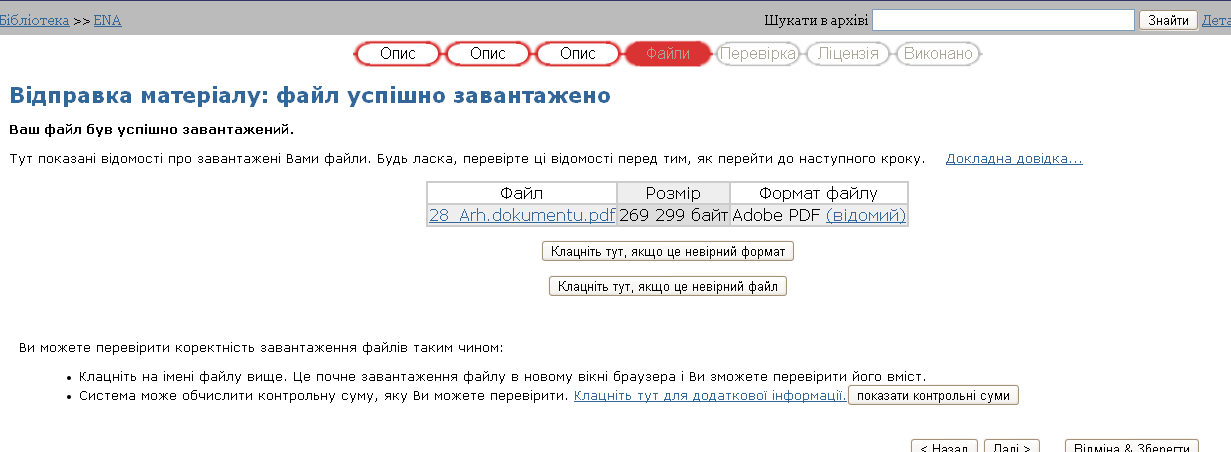
Рис.11 Успішне завантаження файлу
Після завантаження файлу потрібно перевірити інформацію в таблиці, щоб переконатися, що він є правильний. Для цього є два способи:
клацнути на ім’я файлу – це призведе до закачування файлу в новому вікні браузера, тому можна буде перевірити його вміст;
порівняти контрольну суму файлу, що тут показана, з контрольною сумою, підрахованою вами.
Якщо завантажуєте тільки один файл, клацніть на "Далі", якщо ви переконалися, що файл завантажено коректно.
Якщо завантажуєте більше одного файлу, клацніть на кнопку "Додати ще один файл" (вона з’являється, якщо на сторінці "ПЕРЕДАЧА ДОКУМЕНТУ: опис матеріалу" вказано, що матеріал складається з багатьох файлів).
Якщо завантажуєте сторінку HTML із вкладеними файлами, натисніть кнопку "Додати ще один файл" і завантажте всі файли, використовувані у файлі html. Після завантаження всіх файлів в стовпчику, відзначеному як "Основний файл", виберіть бітовий потік або файл, що є індексною сторінкою або є самою верхньою сторінкою веб-сторінки. Це гарантує, що всі вкладені файли будуть правильно представлені на сторінці HTML.
DSpace генерує контрольну суму MD5 для кожного файлу, що тут зберігається; вона використовується усередині системи для періодичної перевірки цілісності файлів (контрольна сума файлу не змінюється).
Г) перевірка (рис.12).
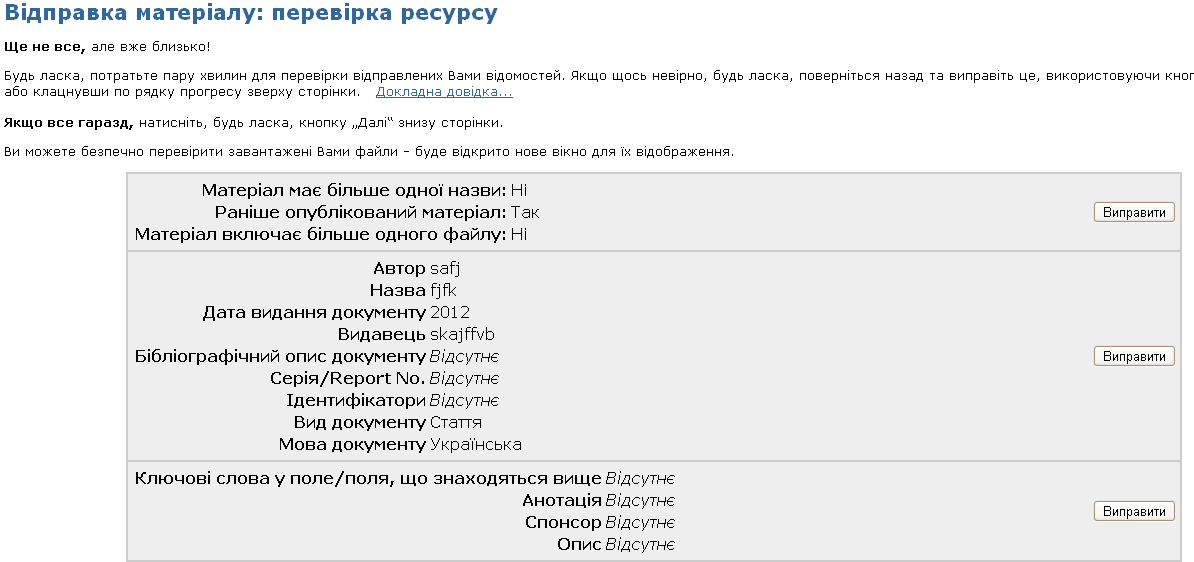
Рис.12 Перевірка
Ця сторінка дозволяє проаналізувати інформацію, введену для опису матеріалу. Для редагування цієї інформації потрібно клацнути на відповідну кнопку праворуч і скористатися овальними кнопками у верхній частині сторінки для переходу на необхідну сторінку опису матеріалу.
Д) ліцензія (рис.13)
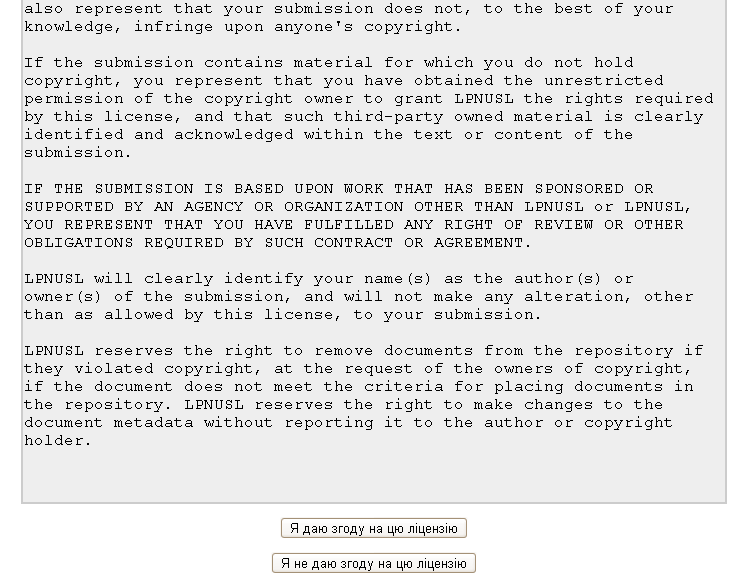
Рис.13 Ліцензія
Е) подання об’єкта на редакторську перевірку.
На будь-якому кроці процес внесення можна перервати без втрати даних, введених на попередніх кроках.
Після внесення матеріалів у архів, користувач отримає e-mail-повідомлення про включення їх у зібрання, або інформацію про те, що з якихось причин виникли затримки з таким включенням.
Користувач може перевірити стан того або іншого матеріалу на сторінці "Мій архів матеріалів".
Як тільки успішно завершений робочий процес, об'єкт "процесу прийому" поглинається "інсталятором елемента", який конвертує його в повністю відповідний репозиторію DSpace елемент. "Інсталятор елемента":
призначає дату внесення;
додає значення метаданих "date.available" в запис метаданих DC;
додає дату випуску, якщо нічого іншого немає;
додає, повідомлення "походження" (включаючи контрольні суми файлу);
призначає постійний ідентифікатор дескриптора (Handle);
додає елемент в цільову колекцію, і додає відповідну політику
авторизації;
додає новий елемент до індексів пошуку та перегляду.
